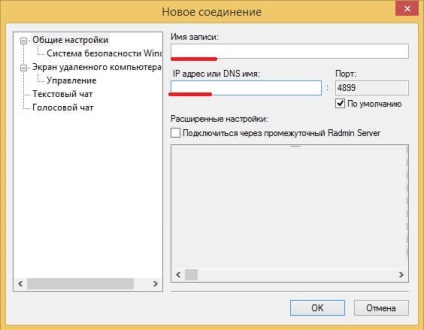A távoli hozzáférés konfigurálása a számítógépen a radmin használatával
És így elkezdjük, ha találkoztunk egy rendszergazda munkájával, akkor valószínűleg észrevette, hogy a rendszergazdának nagyrészt a felhasználó irodáiban kell futnia, és segítenie kell bizonyos feladatok megoldásában. Ez nem olyan észrevehető, ha viszonylag kicsi a cég, amelyben a rendszergazda működik, például 50 ember és a rendszergazda alárendeltsége 20 számítógépes hálózat.
Ebben az esetben problémák nem merülhetnek fel. De ha a számítógépek száma meghaladja a 150-et, akkor már nagyon nehéz elvégezni az összes munkát. Erre érdemes megfontolni a távoli hozzáférést a felhasználók számítógépéhez.
Ismét megítélve tapasztalatom alapján, amikor beérkeztem dolgozni a vállalatnál, körülbelül 80 olyan számítógépet találtam, amelyeknek problémái voltak a szolgáltatásomnak, amit nem tudtam, mindent sikerült gyorsan elvégezni. De amikor hat hónap alatt a számítógépek száma majdnem megduplázódott, nem tudtam követni mindent.
De van egy nagyon egyszerű megoldás minden probléma a távoli hozzáférés. Természetesen, annyi kitalálta, hogy távolról segít a felhasználónak. Olyan sok különböző program létezik, amelyek lehetővé teszik, hogy a távoli hozzáférést távolról kezeljük. Természetesen nem mindig tudsz mindent ülni az irodádban, de a rendszergazda munkájának fele megoldható anélkül, hogy elhagyná az irodát. Nem fogom leírni a program teljes listáját, csak az egyikre összpontosítok, amit a munkámban radmin használok. A program nagyon egyszerű és kényelmes a felesleges krém nélkül csak a leginkább szükséges.
Távoli hozzáférés Radmin használatával
Így letöltheti a programot a távoli számítógépkezeléshez a hivatalos webhelyről. Miután letöltötte a programot, be kell vinnie Radmin Viwer-et a gépére. Futtassa a telepítőt, és kövesse az utasításokat.
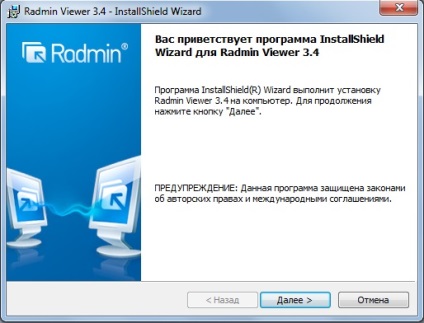
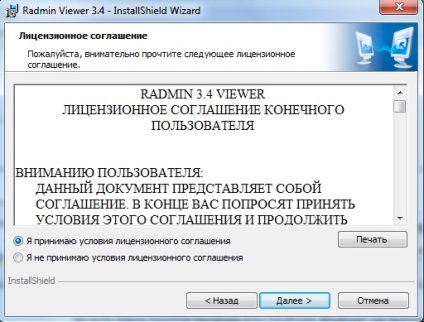
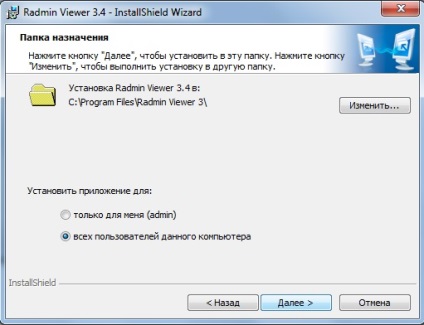
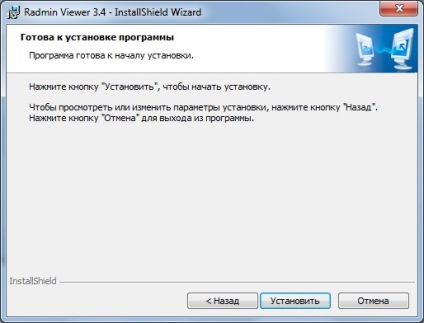
Következő, menjen, és tegye a számítógép felhasználójának Radmin Server telepítési folyamat majdnem ugyanaz, mert nem zavarja a screenshotok. Telepítés után menjen a Start-Minden program - Radmin Server - Radmin szerver beállításaihoz.
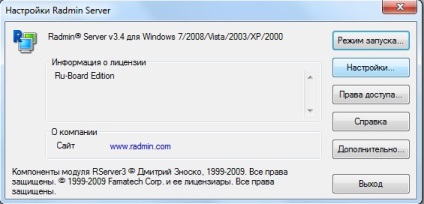
Kattintson az Engedélyek lehetőségre
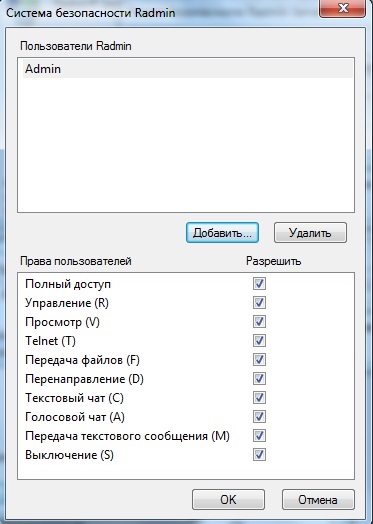
Hozzá akarunk adni egy felhasználónevet és jelszót, ezekre szükségünk van a számítógéphez való csatlakozáshoz, csak helyezzük el az összes jelölőnégyzetet és kattintsunk az okra. Ez alapvetően minden, és akkor futunk irodánkba, és futtatjuk Radmin Viwer-t.